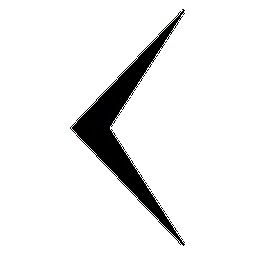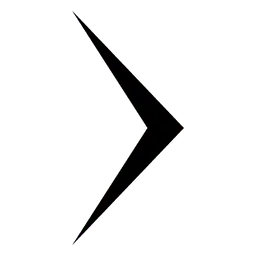Seat Toledo: Media
Einführung

Abb. 191 Video zum Thema
Als "Mediaquellen" werden nachfolgend Audioquellen bezeichnet, die auf unterschiedlichen Datenträgern (z. B. CD, Speicherkarte, externer MP3-Player) Audiodateien enthalten.
Diese Audiodateien können über die entsprechenden Laufwerke oder Audioeingänge des Infotainment-Systems wiedergegeben werden (internes CD-Laufwerk, Speicherkartenschacht, Multimediabuchse AUX-IN etc.).
Urheberrecht
Auf Datenträgern gespeicherte Audio- und Videodateien unterliegen in der Regel dem Schutz des geistigen Eigentums gemäß der entsprechenden nationalen und internationalen Gesetzgebung. Bitte die gesetzlichen Bestimmungen beachten!
Hinweis:
- Verwenden Sie für die Speicherkarten keine Adapter.
- SEAT übernimmt für beschädigte oder verloren gegangene Dateien auf den Datenträgern keinerlei Haftung.
Hauptmenü Media
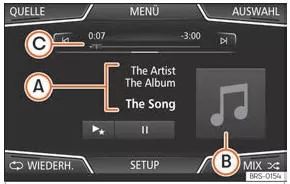
Abb. 192 Hauptmenü Media.
Über das Hauptmenü Media können unterschiedliche Mediaquellen ausgewählt und wiedergegeben werden.
- Drücken Sie die Infotainment-Taste
 , um das Hauptmenü Media - Abb.
192 zu öffnen.
, um das Hauptmenü Media - Abb.
192 zu öffnen.
Die Wiedergabe der zuletzt gespielten Mediaquelle wird an der gleichen Stelle fortgesetzt.
Die derzeit gespielte Mediaquelle wird beim Antippen der Funktionsfläche QUELLE - Abb. 192 im Pull-down-Menü angezeigt.
Wenn keine Mediaquelle auswählbar ist, wird das im Hauptmenü Media angezeigt.
Funktionsflächen im Hauptmenü Media
Funktionsfläche: Funktion
QUELLE - Anzeige der aktuell wiedergegebenen Mediaquelle. Antippen,
um eine andere Mediaquelle zu wählen.
CD : Interner CD-Player.
SD-KARTE 1 , SD-KARTE 2 *: SD-Speicherkarte.
USB : Externer Datenträger an USB-Port angeschlossen
 .
.
AUX : Externe Audioquelle im Multimedia- Anschluss AUX-IN.
BT-AUDIO : Audio Bluetooth.
AUSWAHL - Öffnet die Titelliste. Je nach Stufe, Titelliste, Ordner und Quelle.
 - Titelwechsel im Media-Betrieb oder
schneller Vorlauf/Rücklauf.
- Titelwechsel im Media-Betrieb oder
schneller Vorlauf/Rücklauf.
 - Wiedergabe wird angehalten. Die
Funktionsfläche
- Wiedergabe wird angehalten. Die
Funktionsfläche  wechselt zu
wechselt zu
 .
.
 - Wiedergabe wird fortgesetzt. Die
Funktionsfläche
- Wiedergabe wird fortgesetzt. Die
Funktionsfläche  wechselt zu
wechselt zu
 .
.
EINSTELLUNGEN - Öffnet das Menü Einstellungen Media.
 WIEDERHOLEN - Alle
Titel wiederholen.
WIEDERHOLEN - Alle
Titel wiederholen.
Es werden alle Titel wiederholt, die sich auf der gleichen Speicherebene wie der
aktuell gespielte Titel befinden. Ist im Menü Media-Einstellungen
 Mix/Repeat/ inklusive Unterordner aktiviert,
werden auch Unterordner einbezogen.
Mix/Repeat/ inklusive Unterordner aktiviert,
werden auch Unterordner einbezogen.
 WIEDERHOLEN - Derzeit
gespielten Titel wiederholen.
WIEDERHOLEN - Derzeit
gespielten Titel wiederholen.
MIX  - Zufallswiedergabe.
- Zufallswiedergabe.
Umfasst alle Titel, die sich auf der gleichen Speicherebene wie der aktuell gespielte
Titel befinden. Ist im Menü Media-Einstellungen
 Mix/Repeat/ inklusive Unterordner aktiviert,
werden auch Unterordner einbezogen.
Mix/Repeat/ inklusive Unterordner aktiviert,
werden auch Unterordner einbezogen.
Anzeigen und Symbole im Hauptmenü Media
Anzeige: Bedeutung
- Anzeige der Titelinformationen mit Interpretenname, Albumname und Titelname
(CD-Text
 , ID3-Tag bei komprimierten
Audiodateien).
, ID3-Tag bei komprimierten
Audiodateien).
Audio-CD: Anzeige der verfügbaren Titelinformationen.Wenn keine Daten verfügbar sind, werden nur der Titel und die Titelnummer entsprechend der Reihenfolge auf dem Datenträger angezeigt.
- Anzeige des Albumcovers: Wenn sich in einem Ordner/Album mehrere Cover befinden,
zeigt das System nur eines davon an.
Das System priorisiert die Ansicht der Cover auf folgende Weise:
- Cover in der Datei/den Dateien.
- Bild im Ordner der Dateien.
- Standardmäßiges Symbol des angeschlossenen Geräts.
- Titellaufzeit und Restlaufzeit in Minuten und Sekunden. Im Falle von Audiodateien mit variabler Bitrate (VBR) kann die angezeigte Restlaufzeit abweichen.
 a) - Die TP-Funktion kann aktiviert
und synchronisiert werden: wählen Sie Radio > Einstellungen > Verkehrsfunk (TP).
a) - Die TP-Funktion kann aktiviert
und synchronisiert werden: wählen Sie Radio > Einstellungen > Verkehrsfunk (TP).
Anzeige: Bedeutung
 a) - Kein Verkehrssender verfügbar:
wählen Sie Radio > Einstellungen > Verkehrsfunk (TP).
a) - Kein Verkehrssender verfügbar:
wählen Sie Radio > Einstellungen > Verkehrsfunk (TP).
a) Markt- und geräteabhängig.
Hinweis:
- Beim Einlegen der Mediaquelle wird die Wiedergabe nicht automatisch
beginnen, sie muss vom Benutzer ausgewählt werden.
Beim Herausnehmen wird die Mediaquelle ebenfalls nicht wechseln.
Mediaquelle wechseln
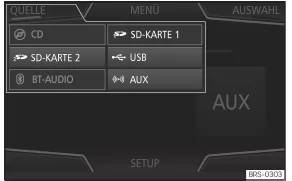
Abb. 193 MEDIA-Betrieb: Mediaquelle wechseln.
- Im Hauptmenü Media wiederholt die Infotainment- Taste
 drücken, um die verfügbaren Mediaquellen
nacheinander durchzuschalten.
drücken, um die verfügbaren Mediaquellen
nacheinander durchzuschalten. - ODER: Im Hauptmenü Media die Funktionsfläche QUELLE - Abb. 193 antippen und die gewünschte Mediaquelle wählen.
In einem Zusatzfenster werden nicht auswählbare Mediaquellen als deaktiviert angezeigt (in grau).
Wenn eine zuvor gespielte Mediaquelle erneut ausgewählt wird, wird die Wiedergabe an der zuletzt gespielten Stelle fortgesetzt.
Optional auswählbare abspielbare Mediaquellen
Funktionsfläche: Mediaquelle
CD - Interner CD-Player
SD-KARTE 1
SD-KARTE 2 * - SD-Speicherkarte
USB - Externer Datenträger an USB-Port angeschlossen

AUX - Externe Audioquelle im Multimedia- Anschluss AUX-IN
BT-AUDIO - Audio Bluetooth
Hinweis: Die Mediaquelle kann auch in der Ansicht Titelliste gewechselt werden: wählen Sie Media > Ansicht.
CD einschieben oder ausgeben
Nicht verfügbar für Modell: Media System Touch/Colour
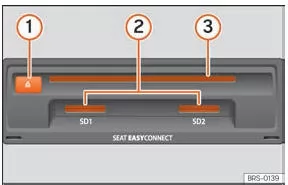
Abb. 194 Datenträger-Einschübe im Handschuhfach.
Während der Fahrt ist von einer Bedienung des Geräts durch den Fahrer abzusehen. Datenträger vor Fahrtantritt einlegen oder austauschen! Das CD-Laufwerk kann sowohl Audio-CDs als auch Audiodaten-CDs abspielen.
Einlegen einer CD
- CD mit der beschrifteten Seite nach oben halten.
- CD nur so weit in den CD-Schacht - Abb. 194 3 einschieben, bis sie automatisch eingezogen wird.
CDs auswerfen
- Drücken Sie die Taste
 1.
1. - Die eingelegte CD wird in Ausgabeposition gefahren und muss innerhalb von etwa 10 Sekunden entnommen werden.
Speicherkarte einschieben oder entnehmen
Länder- und ausstattungsabhängig kann das Fahrzeug über ein oder zwei SD-Kartenschächte verfügen.
Speicherkarte einschieben
Kompatible Speicherkarte mit der abgeschnittenen Ecke zuerst und mit der Beschriftung nach oben (Kontaktflächen nach unten) in den Speicherschacht - Abb. 194 2 oder - Abb. 171 9 einschieben, bis sie einrastet.
Wenn sich eine Speicherkarte nicht einschieben lässt, Einschiebeposition und Speicherkarte prüfen.
Speicherkarte entnehmen
Die eingeschobenen Speicherkarten müssen zur Entnahme vorbereitet werden.
- Im Hauptmenü Media die Funktionsfläche SETUP antippen, um das Menü Einstellungen
Medien zu öffnen oder die Infotainment- Taste
 drücken und danach Einstellungen
, um das Menü Systemeinstellungen zu öffnen.
drücken und danach Einstellungen
, um das Menü Systemeinstellungen zu öffnen. - Funktionsfläche Sicher entfernen drücken. Es erscheint ein Pull-down-Menü mit folgenden Möglichkeiten: SD-Karte 1, SD-Karte 2* und USB. Nach erfolgreicher Abmeldung der Speicherkarte vom System wird die Funktionsfläche deaktiviert (grau).
- Auf die eingeschobene Speicherkarte drücken.
Die Speicherkarte "springt" in Ausgabeposition.
- Speicherkarte entnehmen.
Unlesbare Speicherkarte
Wenn eine Speicherkarte eingeschoben wird, deren Daten nicht ausgelesen werden können, erscheint die entsprechende Anzeige.
Externer Datenträger an USB-Port angeschlossen

Länder- und ausstattungsabhängig kann das Fahrzeug über einen USB-Anschluss verfügen.
Audiodateien eines an den USB-Port
 angeschlossenen externen Datenträgers
können über das Infotainment-System abgespielt und verwaltet werden.
angeschlossenen externen Datenträgers
können über das Infotainment-System abgespielt und verwaltet werden.
Als externe Datenträger werden in dieser Anleitung USB-Massenspeicher bezeichnet, die abspielbare Dateien enthalten, wie z. B. MP3- Player, iPods und USB-Sticks.
Es werden nur abspielbare Audiodateien angezeigt und gespielt. Andere Dateien werden ignoriert.
Hinweise und Einschränkungen
Die Kompatibilität mit Geräten von Apple und anderen Media-Playern ist ausstattungsabhängig.
Über die USB-Schnittstelle  wird
die USBübliche Spannung von 5 Volt zur Verfügung gestellt.
wird
die USBübliche Spannung von 5 Volt zur Verfügung gestellt.
Externe Festplatten mit einer Kapazität vom mehr als 32 GB müssen unter Umständen in das Dateisystem FAT32 umformatiert werden.
Programme und Hinweise dazu findet man beispielsweise im lnternet.
Weitere Einschränkungen und Hinweise zu den Anforderungen an Mediaquellen beachten.
Verbindung trennen
Die verbundenen Datenträger müssen vor Trennung der Verbindung zur Entnahme vorbereitet werden.
- Im Hauptmenü Media die Funktionsfläche SETUP antippen, um das Menü Einstellungen
Medien zu öffnen oder die Infotainment- Taste
 drücken und danach Einstellungen
, um das Menü Systemeinstellungen zu öffnen.
drücken und danach Einstellungen
, um das Menü Systemeinstellungen zu öffnen. - Funktionsfläche Sicher entfernen drücken. Es erscheint ein Pull-down-Menü mit folgenden Möglichkeiten: SD-Karte 1, SD-Karte 2* und USB. Nach korrekter Entnahme des Datenträgers aus dem System wird die Funktionsfläche als inaktiv (in Grau) angezeigt.
- Der Datenträger kann jetzt getrennt werden.
Hinweis:
- Externe Media-Player nicht gleichzeitig zur Musikwiedergabe
über Bluetooth und über den USB-Port
 mit dem Infotainment-
System verbinden, da dies zu Einschränkungen bei der Wiedergabe führen kann.
mit dem Infotainment-
System verbinden, da dies zu Einschränkungen bei der Wiedergabe führen kann. - Handelt es sich bei dem externen Media- Player um ein Gerät von Apple, ist ein gleichzeitiger Anschluss per USB und Bluetooth nicht möglich.
- Wird das angeschlossene Gerät nicht erkannt, trennen Sie die Verbindung aller angeschlossenen Geräte und schließen Sie das Gerät erneut an.
- Benutzen Sie keine Speicherkartenadapter, USB-Verlängerungskabel oder USB-Hubs!
Am Multimedia-Anschluss AUX-IN angeschlossene externe Audioquelle

Länder- und ausstattungsabhängig kann eine Multimediabuchse AUX-IN vorhanden sein.
Die angeschlossene externe Audioquelle wird über die Fahrzeuglautsprecher wiedergegeben und kann nicht über das Infotainment- System gesteuert werden.
Eine angeschlossene externe Audioquelle wird durch AUX auf dem Bildschirm angezeigt.
Externe Audioquelle an Multimediabuchse AUX-IN anschließen
- Grundlautstärke am Infotainment-System herabsetzen.
- Externe Audioquelle an die Multimediabuchse AUX-IN anschließen.
- Wiedergabe an der externen Audioquelle starten.
- Im Hauptmenü MEDIA die Funktionsfläche QUELLE antippen und AUX wählen.
Externe Audioquelle über Bluetooth anschließen
Im Bluetooth-Audio-Betrieb können Audiodateien, die auf einer über Bluetooth (z. B.
Mobiltelefon) verbundenen Bluetooth-Audioquelle (Wiedergabe über Audio Bluetooth ) über die Fahrzeuglautsprecher wiedergegeben werden.
Voraussetzungen
- Die Quelle der Audio Bluetooth Audioquelle muss das A2DP-Bluetooth-Profil unterstützen.
- Im Menü Einstellungen Bluetooth muss die Funktion
 Audio Bluetooth (A2DP/AVRCP) aktiviert
sein. Wählen Sie Telefon > Einstellungen > Bluetooth.
Audio Bluetooth (A2DP/AVRCP) aktiviert
sein. Wählen Sie Telefon > Einstellungen > Bluetooth.
Die Übertragung Audio Bluetooth beginnen
- Bluetooth-Sichtbarkeit an externer Bluetooth -Audioquelle (z. B. Mobiltelefon) einschalten.
- Grundlautstärke am Infotainment-System herabsetzen.
- Im Hauptmenü MEDIA die Funktionsfläche QUELLE antippen und BT-Audio wählen.
- Neues Gerät suchen antippen, um eine externe Bluetooth-Audioquelle erstmalig zu verbinden.
- ODER: Externe Bluetooth-Audioquelle aus der Liste wählen.
- Hinweise zur weiteren Vorgehensweise auf dem Bildschirm des Infotainment-Systems und dem Display der Bluetooth-Audioquelle beachten.
Gegebenenfalls muss die Wiedergabe an der Bluetooth-Audioquelle noch manuell gestartet werden.
Wenn die Wiedergabe an der Bluetooth-Audioquelle beendet wird, bleibt das Infotainment- System im Bluetooth-Audio-Betrieb.
Wiedergabe steuern
Inwieweit die Bluetooth-Audioquelle über das Infotainment-System gesteuert werden kann, ist von der verbundenen Bluetooth-Audioquelle abhängig.
Die verfügbaren Funktionen sind von Bluetooth -Audioprofil abhängig, das vom angeschlossenen externen Media-Player unterstützt wird.
Bei Media-Playern, die das AVRCP-Bluetooth -Profil unterstützen, kann die Wiedergabe an der Bluetooth-Audioquelle automatisch gestartet oder gestoppt werden, wenn zum Bluetooth-Audio-Betrieb oder zu einer anderen Audioquelle gewechselt wird. Außerdem ist die Titelanzeige oder der Titelwechsel über das Infotainment-System möglich.
Hinweis:
- Aufgrund der großen Anzahl möglicher Bluetooth-Audioquellen kann nicht sichergestellt werden, dass alle beschriebenen Funktionen fehlerfrei ausführbar sind.
- Externe Media-Player nicht gleichzeitig zur Musikwiedergabe
über Bluetooth und über den USB-Port
 mit dem Infotainment-System
verbinden, da dies zu Einschränkungen bei der Wiedergabe führen kann.
mit dem Infotainment-System
verbinden, da dies zu Einschränkungen bei der Wiedergabe führen kann. - Handelt es sich bei dem externen Media- Player um ein Gerät von Apple, ist ein gleichzeitiger Anschluss per USB und Bluetooth nicht möglich.
Bilder
Gilt für das Modell: Media System Plus / Navi System
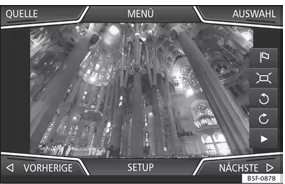
Abb. 195 Bilder-Hauptmenü.
Im Hauptmenü Bilder können Bilddateien (z. B.
Fotos) einzeln oder als Slideshow angezeigt werden.
Bilddateien müssen auf einem kompatiblen Datenträger gespeichert sein (z. B. CD oder eine SD-Karte).
- Drücken Sie die Infotainment-Taste
 und wählen Sie danach Bilder.
und wählen Sie danach Bilder. - Funktionsfläche QUELLE antippen, um die gewünschte Quelle auszuwählen, auf der sich die gespeicherten Bilder befinden.
Funktionsfläche: Funktion
QUELLE - Anzeige und Auswahl der Quelle.
AUSWAHL - Öffnet die Liste der Bilddateien.
 - Das angezeigte Bild wurde mit
GPS-Ortung erstellt. Bei Antippen dieser Funktionsfläche öffnet sich das Menü des
Navigationssystems, um eine Zielführung zu diesem Reiseziel zu starten.
- Das angezeigte Bild wurde mit
GPS-Ortung erstellt. Bei Antippen dieser Funktionsfläche öffnet sich das Menü des
Navigationssystems, um eine Zielführung zu diesem Reiseziel zu starten.
 - Bildansicht nach links bzw. rechts
drehen.
- Bildansicht nach links bzw. rechts
drehen.
 - Bildansicht zurücksetzen.
- Bildansicht zurücksetzen.
 - Wiedergabe der Slideshow wird
angehalten.
- Wiedergabe der Slideshow wird
angehalten.
Die Funktionsfläche  wechselt zu
wechselt zu
 .
.
 - Wiedergabe der Slideshow wird
fortgesetzt.
- Wiedergabe der Slideshow wird
fortgesetzt.
Die Funktionsfläche  wechselt zu
wechselt zu
 .
.
 - Zum VORHERIGEN oder NÄCHSTEN Bild
wechseln.
- Zum VORHERIGEN oder NÄCHSTEN Bild
wechseln.
Die gleiche Funktion kann durch horizontale Fingerbewegung auf dem Bildschirm ausgeführt
werden.
EINSTELLUNGEN - Öffnet das Menü Einstellungen Bilder.
Ansicht vergrößern oder verkleinern
Um die Ansicht des angezeigten Bildes zu vergrößern oder verkleinern:
- Einstellknopf drehen.
- ODER: Angezeigtes Bild mit 2 Fingern auf dem Bildschirm zu- bzw. aufziehen.
Ansicht/Bild drehen
Um ein Bild zu drehen, besteht neben den beiden hierzu vorgesehen Tasten ( )
auch die Möglichkeit, mit einem Finger auf den Bildschirm zu drücken (z. B. Daumen)
und, während man diesen gedrückt hält, einen zweiten Finger (z. B. Zeigefinger)
wie einen Zirkel im Uhrzeigersinn (um das Bild nach rechts zu drehen) oder entgegen
dem Uhrzeigersinn (um das Bild nach links zu drehen) auf dem Bildschirm bewegt.
Auf diese Weise wird das Bild gegenüber seiner Ausgangsstellung um 90º gedreht.
)
auch die Möglichkeit, mit einem Finger auf den Bildschirm zu drücken (z. B. Daumen)
und, während man diesen gedrückt hält, einen zweiten Finger (z. B. Zeigefinger)
wie einen Zirkel im Uhrzeigersinn (um das Bild nach rechts zu drehen) oder entgegen
dem Uhrzeigersinn (um das Bild nach links zu drehen) auf dem Bildschirm bewegt.
Auf diese Weise wird das Bild gegenüber seiner Ausgangsstellung um 90º gedreht.
Um die Bildanzeige zu öffnen
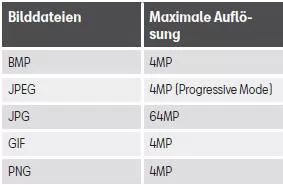
Andere Materialien:
Seat Toledo. Notsituationen. Sicherungen und Glühlampen
Sicherungen
Einleitung zum Thema
Aufgrund ständiger Weiterentwicklungen des Fahrzeugs, ausstattungsabhängiger
Zuordnungen der Sicherungen und der gemeinsamen Absicherung mehrerer Geräte über
eine Sicherung ist eine aktuelle Übersicht der Sicherungsplätze eines elektrischen
Gerätes zum Zeitpunkt der Drucklegung nicht möglich.
Lexus CT. Innenraumausstattung. Verwendung von Klimaanlage
und Scheibenheizung
Automatische Klimaanlage (Fahrzeuge mit
Navigationssystem oder Lexus-Display-Audiosystem)
Luftauslässe und Gebläsestufe werden automatisch entsprechend der
eingestellten
Temperatur angepasst.
Fahrzeuge mit Lexus-Display-Audiosystem: Drücken Sie die Taste "MENU"
der Bedieneinheit des Lexus-Display-Audiosystems und wählen Sie dann
"Klima", um den Klimaanlagen-Bedienbildschirm anzuzeigen.